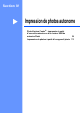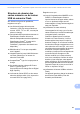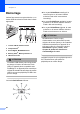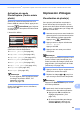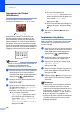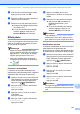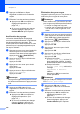User's Guide
Table Of Contents
- GUIDE DE L’UTILISATEUR MFC-685CW MFC-885CW
- La langue d'utilisation de votre appareil
- Numéros de Brother
- Commande d'accessoires et de consommables
- Avis de rédaction et de publication
- GARANTIE LIMITÉE D'UN CENTRE MULTIFONCTION BROTHER (Canada seulement)
- Table des matières
- Section I: Généralités
- 1 Informations générales
- Comment utiliser la documentation
- Comment accéder au Guide de l’utilisateur - Logiciel et au Guide de l'utilisateur - Réseau
- Comment visualiser la documentation
- Comment visualiser la documentation (pour Windows®)
- Comment trouver les instructions de numérisation
- Comment trouver les instructions de configuration réseau
- Comment visualiser la documentation (pour Macintosh®)
- Comment trouver les instructions de numérisation
- Comment trouver les instructions de configuration réseau
- Comment visualiser la documentation
- Comment accéder au soutien de Brother (pour Windows®)
- Description du panneau de commande
- 2 Chargement des documents et du papier
- 3 Programmation générale
- 4 Fonctions de sécurité
- 1 Informations générales
- Section II: Télécopie
- 5 Envoi de télécopie
- Activer le mode télécopie
- Diffusion (noir et blanc seulement)
- Opérations d’envoi supplémentaires
- Envoi de télécopies en utilisant des paramètres multiples
- Contraste
- Modification de la résolution du télécopieur
- Accès simultané (noir et blanc uniquement)
- Envoi en temps réel
- Mode Outre-mer
- Envoi de télécopie différée (noir et blanc seulement)
- Envoi par lots en différé (noir et blanc seulement)
- Vérification et annulation des tâches en attente
- Comment définir vos modifications comme nouveau réglage par défaut
- Rétablissement de tous les réglages du fabricant
- Envoi manuel d'une télécopie
- Envoi d'une télécopie à la fin d'une conversation téléphonique
- Message Mémoire épuisée
- 6 Réception d’une télécopie
- 7 Services téléphoniques et appareils externes
- Opérations vocales
- Services téléphoniques
- Messagerie vocale
- Sonnerie spéciale
- Quels sont les avantages de la « Sonnerie spéciale » de votre compagnie de téléphone ?
- Quels sont les avantages de la « Sonnerie spéciale » offerte par Brother ?
- Utilisez-vous le service de messagerie vocale ?
- Avant de choisir le type de sonnerie à enregistrer
- Enregistrement du type de sonnerie spéciale
- Désactivation de la sonnerie spéciale
- Identification de la ligne appelante
- Branchement d'un répondeur externe
- Téléphones externes et supplémentaires
- 8 Composition et enregistrement des numéros
- 9 Centre de messagerie
- 10 Fonctions de télécopie avancées (Noir et blanc seulement)
- 11 Impression de rapports
- 12 Relève
- 5 Envoi de télécopie
- Section III: Copie
- 13 Fonction de copie
- Comment faire des copies
- Paramètres de copie
- Modification de la qualité de copie
- Agrandissement ou réduction de l'image copiée
- Copies N en 1 ou affiche (mise en page)
- Tri de copies à l'aide de l'ADF
- Réglage de la luminosité, du contraste et des couleurs
- Options de papier
- Comment définir vos modifications comme nouveau réglage par défaut
- Rétablissement de tous les réglages du fabricant
- Message ‘Mémoire épuisée’
- 13 Fonction de copie
- Section IV: Impression de photos autonome
- 14 PhotoCapture Center® : impression à partir d'une carte mémoire ou d'un lecteur USB de mémoire Flash
- Opérations du PhotoCapture Center® (Centre saisie photo)
- Impression à partir d'une carte mémoire ou d'un lecteur USB de mémoire Flash sans PC
- Numérisation vers une carte mémoire ou un lecteur de mémoire Flash USB sans PC
- Utilisation du PhotoCapture Center® (Centre saisie photo) à partir de votre ordinateur
- Utilisation d'une carte mémoire ou d'un lecteur USB de mémoire Flash
- Structure de dossier des cartes mémoire ou du lecteur USB de mémoire Flash
- Démarrage
- Impression d'images
- Paramètres d'impression de PhotoCapture Center®
- Numérisation vers une carte mémoire ou un lecteur de mémoire Flash USB
- Comprendre les messages d'erreur
- Opérations du PhotoCapture Center® (Centre saisie photo)
- 15 Impression de photos à partir d'un appareil photo
- 14 PhotoCapture Center® : impression à partir d'une carte mémoire ou d'un lecteur USB de mémoire Flash
- Section V: Logiciel
- Section VI: Annexes
- A Sécurité et consignes légales
- Choix de l'emplacement
- Pour utiliser l'appareil en toute sécurité
- Consignes de sécurité importantes
- Avis de téléphone et du standard (Ces avis sont en vigueur pour les modèles vendus et utilisés aux États-Unis uniquement.)
- Énoncé de conformité FCC (Federal Communications Commission, États-Unis seulement)
- Avis de conformité d’Industrie Canada (s’adresse uniquement aux résidents du Canada)
- Connexion de réseau local (LAN)
- Restrictions juridiques pour la copie
- Marques de commerce
- B Dépistage des pannes et entretien régulier
- Dépistage des pannes
- Messages d'erreur
- Entretien régulier
- Remplacement des cartouches d'encre
- Nettoyage de l'extérieur de l’appareil
- Nettoyage du scanner
- Nettoyage du cylindre de l'imprimante
- Nettoyage du rouleau d'entraînement du papier
- Nettoyage de la tête d'impression
- Vérification de la qualité d'impression
- Vérification de l'alignement d'impression
- Vérification du volume d'encre
- Installation et désinstallation du combiné et du socle du combiné (MFC-685CW uniquement)
- Informations à propos de l’appareil
- Emballage et transport de l'appareil
- C Menus et caractéristiques
- D Caractéristiques techniques
- E Glossaire
- A Sécurité et consignes légales
- Index
- brother CAN-FRE
PhotoCapture Center
®
: impression à partir d'une carte mémoire ou d'un lecteur USB de mémoire Flash
101
14
f Une fois les numéros d’images saisis,
appuyez de nouveau sur OK.
g Entrez le nombre de copies désirées à
l'aide du pavé numérique.
h Effectuez l'une des actions suivantes :
Changez les réglages d’impression.
(Voir page 107.)
Si vous ne souhaitez pas changer
d’autres réglages, appuyez sur
Couleur Marche pour imprimer.
Effets photo 14
Vous pouvez apporter des retouches et des
effets à vos photos et les afficher à l'écran
ACL avant de les imprimer.
Remarque
• Après avoir ajouté chaque effet, vous
pouvez agrandir l'affichage de l'image en
appuyant sur l. Pour revenir au format
original, appuyez de nouveau sur l.
• La fonction d'effets photo est prise en
charge par la technologie de Reallusion,
Inc.
Correction automatique 14
La fonction de correction automatique est
disponible pour la plupart des photos. L'appareil
détermine l'effet convenant à votre photo.
a Assurez-vous que vous avez introduit la
carte mémoire ou le lecteur de mémoire
Flash USB dans la fente appropriée.
Appuyez sur (SaisiePhoto).
b Appuyez sur a ou b pour sélectionner
Effets photo.
Appuyez sur OK.
c Appuyez sur d ou sur c pour choisir
votre photo.
Appuyez sur OK.
d Appuyez sur a ou b pour sélectionner
Correction auto.
Appuyez sur OK.
e Appuyez sur OK et a ou b pour
augmenter ou diminuer le nombre de
copies.
f Effectuez l'une des actions suivantes.
Appuyez sur OK et modifiez les
réglages d'impression. (Voir
page 107.)
Si vous ne souhaitez pas changer
d’autres réglages, appuyez sur
Couleur Marche pour imprimer.
Remarque
Si le message Enlever yeux rouge
s'affiche sur l'écran ACL, appuyez sur #
pour éliminer les yeux rouges de la photo.
Amélioration du teint 14
La fonction d'amélioration du teint convient tout
particulièrement à l'ajustement des
photographies de portraits. Elle détecte le teint
de votre sujet sur vos photos et ajuste l'image.
a Assurez-vous que vous avez introduit la
carte mémoire ou le lecteur de mémoire
Flash USB dans la fente appropriée.
Appuyez sur (SaisiePhoto).
b Appuyez sur a ou b pour sélectionner
Effets photo.
Appuyez sur OK.
c Appuyez sur d ou sur c pour choisir
votre photo.
Appuyez sur OK.
d Appuyez sur a ou b pour sélectionner
Améliorer teint.
Appuyez sur OK.
Remarque
Vous pouvez également ajuster le niveau
de l'effet manuellement en appuyant sur a
ou b.